Z łatwością usuń całą zawartość i ustawienia na iPhonie, iPadzie lub iPodzie całkowicie i trwale.
- Usuń niepotrzebne pliki z iPhone'a
- Wyczyść pamięć podręczną iPada
- Wyczyść pliki cookie iPhone Safari
- Wyczyść pamięć podręczną iPhone'a
- Wyczyść pamięć iPada
- Wyczyść historię iPhone Safari
- Usuń kontakty z iPhone'a
- Usuń iCloud Backup
- Usuń wiadomości e-mail z telefonu iPhone
- Usuń iPhone WeChat
- Usuń iPhone WhatsApp
- Usuń wiadomości z iPhone'a
- Usuń zdjęcia z iPhone'a
- Usuń listę odtwarzania z iPhone'a
- Usuń kod ograniczeń iPhone'a
Sposoby resetowania iPada do ustawień fabrycznych
 Zaktualizowane przez Boey Wong / 23 lutego 2021 14:50
Zaktualizowane przez Boey Wong / 23 lutego 2021 14:50Chcę przywrócić iPada do stanu, w jakim nigdy wcześniej go nie używałem. Jaki jest najlepszy sposób na zrobienie tego? Wymazać zawartość i ustawienia za pomocą samego iPada lub przywrócić przez iTunes?
Niezależnie od tego, czy zamierzasz podarować iPada członkowi rodziny lub znajomym, czy też planujesz sprzedać go nowemu właścicielowi, pierwszą rzeczą, którą powinieneś zrobić, to wykasować iPada do ustawień fabrycznych, przywracając go dokładnie do stanu, w jakim był najpierw otworzyłeś pudełko. Poza tym przywrócenie iPada do ustawień fabrycznych jest również dobrą opcją rozwiązywania problemów, gdy iPad napotyka problemy. Jak więc wyczyścić iPada? Czy istnieje szybki sposób na wyczyszczenie iPada do ustawień fabrycznych? W tym artykule przedstawimy kilka sposobów i najlepszy sposób na wymazanie iPada do ustawień fabrycznych.

Lista przewodników
Metoda 1: Jak zresetować iPada do ustawień fabrycznych na urządzeniu
Jeśli pamiętasz swoje hasło iCloud, możesz bezpośrednio wyczyścić iPada z ustawień urządzenia. Wykonaj wcześniej kopię zapasową iPada, a następnie wykonaj poniższe czynności, jak to zresetuj iPada do ustawień fabrycznych.
Krok 1Iść do Ustawienia na iPadzie i stuknij Ogólne.
Krok 2Będziesz miał kilka opcji, wybierz Wymaż całą zawartość i ustawienia.
Krok 3Stuknij w Wymaż iPad i potwierdź kasowanie.
Krok 4Wprowadź hasło, aby rozpocząć proces.

Metoda 2: Jak wytrzeć iPada za pomocą iTunes
Przywracanie iPada za pomocą iTunes to także opcja przywracania ustawień fabrycznych iPada.
Krok 1Podłącz iPada do komputera za pomocą kabla USB i uruchom najnowszą wersję iTunes.
Krok 2Kliknij ikonę iPada z iTunes po połączeniu i kliknij Podsumowanie patka.
Krok 3Kliknij Przywracanie iPada po prawej stronie, urządzenie zostanie wyczyszczone i można je przywrócić za pomocą poprzedniej kopii zapasowej iTunes lub ustawić jako nowe urządzenie.
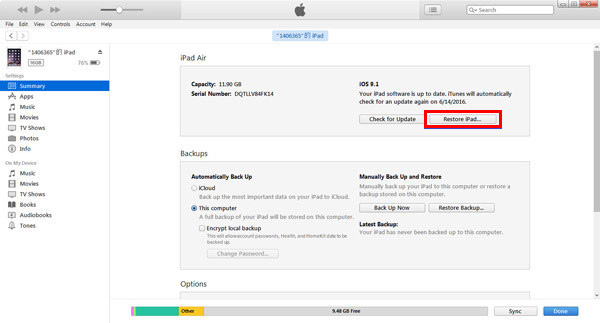
Metoda 3: Jak przywrócić ustawienia fabryczne iPada w kliknięciach
Jeśli nie używałeś swojego Apple ID przez jakiś czas, możesz nie pamiętać hasła. Nie możesz wykonać przywracania bez podania hasła na iPadzie. Tutaj polecam najlepszy sposób na przywrócenie iPada do ustawień fabrycznych bez Apple ID i hasła. Użyj narzędzia innej firmy o nazwie FoneEraser dla iOS, za pomocą zaledwie kilku kliknięć, możesz dokładnie i trwale usunąć całą zawartość i ustawienia, nie martwiąc się, że jakiekolwiek dane zostaną odzyskane przez narzędzia do odzyskiwania danych. Rzućmy okiem na poniższy prosty samouczek, aby łatwo wyczyścić iPada.
FoneEraser na iOS to najlepszy program do czyszczenia danych iOS, który może łatwo i całkowicie usunąć całą zawartość i ustawienia na iPhonie, iPadzie lub iPodzie.
- Wyczyść niechciane dane z iPhone'a, iPada lub iPoda touch.
- Szybkie usuwanie danych dzięki jednorazowemu nadpisywaniu, co pozwala zaoszczędzić czas na mnóstwo plików danych.
- Jest bezpieczny i łatwy w użyciu.
Krok 1Pobierz bezpłatnie i zainstaluj program na komputerze, a następnie uruchomi się automatycznie po zakończeniu.

Krok 2 Podłącz iPhone'a do komputera kablem USB i wprowadź hasło w telefonie, jeśli jest zablokowany. Patka Zaufaj na urządzeniu dla wersji iOS 7 lub nowszej.

Krok 3 Oprogramowanie wkrótce wykryje twój iPhone, jeśli nie, kliknij ikonę z tyłu Failed.

Krok 4 Wybierz poziom usuwania (niski, średni lub wysoki). Zalecany jest tutaj wysoki poziom.

Krok 5 Po podłączeniu urządzenia kliknij Start przycisk, aby rozpocząć kasowanie, a następnie kliknij Tak potwierdzić procedurę.

Krok 6 Poczekaj na zakończenie procesu kasowania.

To wszystko, super łatwe, prawda? W ogóle nie jest wymagana wiedza techniczna! Każdy z nas może to wszystko zrobić samodzielnie. Nie wahaj się skontaktować, jeśli masz jakieś uwagi.
